목차
PDF 파일을 엑셀로 옮기는 방법
PDF 파일을 엑셀로 옮겨야 한다는 요청을 받았을 때, 당황스러웠던 경험이 있나요? PDF 파일의 데이터를 엑셀로 옮기는 작업은 생각보다 쉽지 않을 수 있습니다. 하지만 올바른 방법을 알면 이 작업도 간단하게 해결할 수 있습니다. 이 글에서는 PDF 파일을 엑셀로 빠르고 정확하게 옮기는 방법을 단계별로 설명하겠습니다.
PDF 파일을 엑셀로 옮기는 이유

PDF 파일은 문서 형식의 일종으로, 레이아웃과 서식을 유지하며 정보를 전달하기에 적합합니다. 그러나 데이터를 분석하거나 추가 편집이 필요할 때는 엑셀로의 변환이 필요할 수 있습니다. 엑셀은 수치 계산, 데이터 분석, 그리고 그래프 생성에 탁월한 도구이기 때문에 PDF에 담긴 데이터를 엑셀로 옮겨 효율적으로 활용할 수 있습니다.
PDF 파일을 엑셀로 옮기는 방법
PDF 파일을 엑셀로 옮기는 방법은 여러 가지가 있지만, 가장 일반적인 방법은 엑셀의 내장 기능을 사용하는 것입니다. 이 방법을 사용하면 별도의 프로그램 설치 없이 엑셀 내에서 PDF 데이터를 불러올 수 있어 간편합니다.
1. 엑셀에서 데이터 가져오기 기능 활용
엑셀 프로그램을 실행한 후, 상단 메뉴에서 데이터 탭으로 이동합니다. 이 탭은 외부 파일이나 데이터베이스에서 데이터를 불러오는 기능을 제공합니다.
2. PDF 가져오기 선택

데이터 탭에서 데이터 가져오기 옵션을 선택합니다. 여러 소스에서 데이터를 불러올 수 있는 옵션이 나타나는데, 여기서 파일에서를 선택한 후, PDF 가져오기를 클릭합니다. 이 옵션을 선택하면 PDF 파일을 선택할 수 있는 창이 열립니다.
3. PDF 파일 선택
이제 변환하고자 하는 PDF 파일을 선택합니다. 파일을 선택하면 엑셀에서 해당 PDF 파일을 분석하고, 그 안에 있는 데이터를 불러옵니다. 이 과정은 파일의 크기나 내용에 따라 시간이 조금 걸릴 수 있습니다.

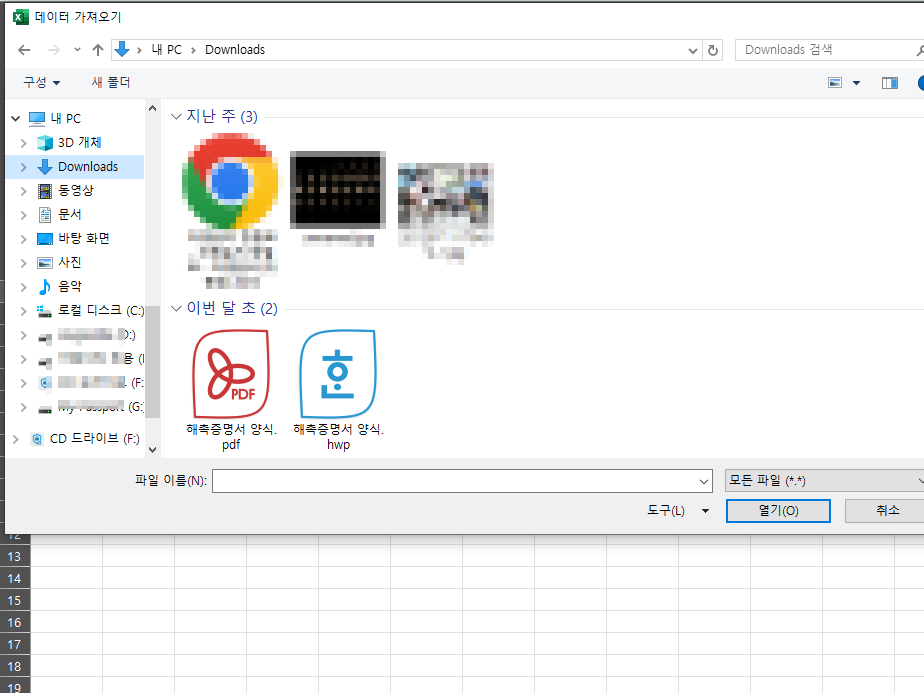
4. 데이터 테이블 선택


엑셀은 PDF 파일에서 여러 테이블이나 데이터 영역을 자동으로 감지합니다. 좌측 패널에서 가져오고자 하는 테이블이나 데이터 영역을 선택할 수 있습니다. 원하는 데이터를 선택한 후, 로드 버튼을 클릭하면 선택된 데이터가 엑셀 시트에 삽입됩니다.
5. 데이터 정리 및 검토

PDF 파일에서 엑셀로 데이터를 가져왔지만, 완벽하게 변환되지 않을 수 있습니다. 특히, 글자가 깨지거나 테이블이 어긋나는 문제가 발생할 수 있습니다. 따라서 데이터를 가져온 후, 반드시 데이터를 검토하고 필요한 경우 수정 작업을 해야 합니다.
추가 팁: PDF 변환의 정확성을 높이는 방법
- PDF 파일의 품질: PDF 파일이 고품질일수록, 특히 텍스트가 선명하게 인식될수록 변환 과정이 원활합니다. 저해상도나 스캔된 PDF는 변환 과정에서 오류가 발생할 가능성이 높습니다.
- 전용 소프트웨어 사용: 엑셀의 내장 기능 외에도, PDF를 엑셀로 변환해주는 전용 소프트웨어나 온라인 도구를 사용하는 것도 방법입니다. 이러한 도구들은 복잡한 레이아웃이나 다수의 페이지를 처리할 때 유용합니다. 대표적으로 Adobe Acrobat, Smallpdf, 그리고 Able2Extract와 같은 도구가 있습니다.
- 데이터 전처리: PDF 파일의 데이터를 미리 정리한 후 변환을 시도하면 오류를 줄일 수 있습니다. 예를 들어, 불필요한 이미지나 배경을 제거하거나, 텍스트를 OCR(광학 문자 인식) 도구로 처리한 후 변환하면 더 나은 결과를 얻을 수 있습니다.
결론
PDF 파일을 엑셀로 옮기는 작업은 처음엔 복잡해 보일 수 있지만, 올바른 도구와 방법을 사용하면 효율적으로 수행할 수 있습니다. 엑셀의 데이터 가져오기 기능을 사용해 PDF 데이터를 간편하게 불러오고, 필요 시 전용 소프트웨어를 활용해 변환의 정확성을 높이는 것이 핵심입니다. 변환 후에는 반드시 데이터를 검토하고 정리하는 과정을 거쳐야 최상의 결과를 얻을 수 있습니다. 이제 더 이상 PDF 파일의 데이터를 엑셀로 옮기는 작업에 당황하지 말고, 이 방법을 사용해 빠르고 정확하게 작업을 완료해 보세요.
'컴퓨터, 모바일, 인터넷' 카테고리의 다른 글
| 공동인증서 발급 방법 국민은행, 농협, 네이버 (0) | 2024.07.12 |
|---|---|
| 테무 쇼핑 Temu 앱 다운로드 (0) | 2024.06.12 |
| 구글 개인정보보호 책임자 퇴사와 그 영향 (0) | 2024.06.06 |
| 블루투스 AVRCP, A2DP, HFP, TWS 기능 설명, 블루투스 버전 차이 (0) | 2024.05.27 |
| 데스크탑 와이파이 연결을 어떻게 할까? (0) | 2024.05.25 |



